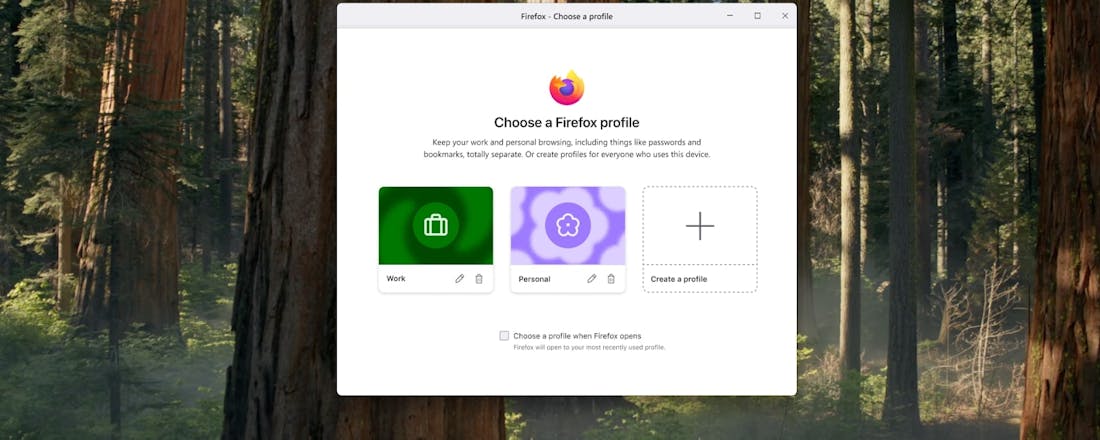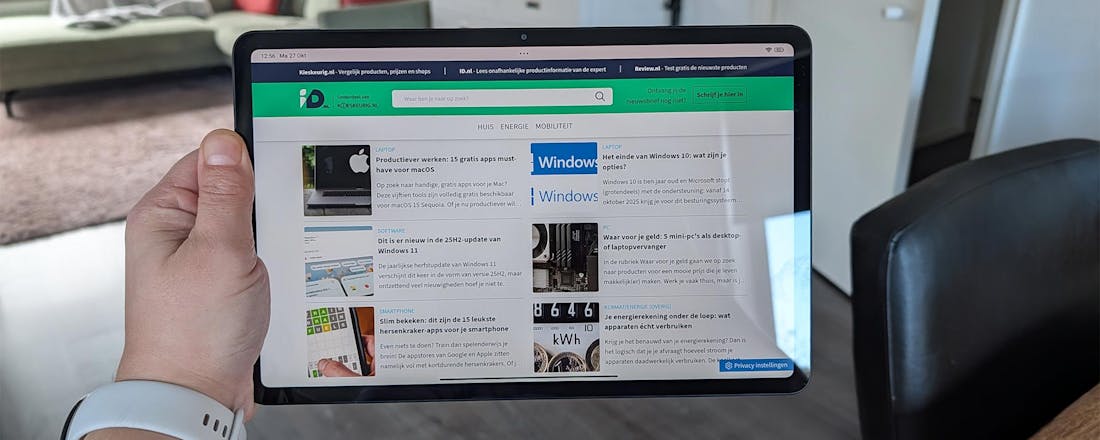Waar voor je geld: 5 Amerikaanse koelkasten van max 1500 euro
Bij ID.nl zijn we dol op kwaliteitsproducten waar je niet de hoofdprijs voor betaalt. Een paar keer per week speuren we binnen een bepaald thema naar zulke deals. Ben je op zoek naar een (hele) grote koelkast? Vandaag hebben we vijf interessante modellen voor je gespot!
Disclaimer: Op het moment van schrijven zijn de besproken koelkasten bij de goedkoopste webwinkels niet duurder dan 1500 euro. De prijzen kunnen schommelen.
Hisense RS694N4TFE
Met een gemiddelde reviewscore van een 9 is de Hisense RS694N4TFE een van de populairste Amerikaanse koelkasten op Kieskeurig.nl. Begrijpelijk, want naast een ruime inhoud ziet de behuizing van geborsteld aluminium er ook nog eens stijlvol uit. Plaats hem dus gerust in een open (woon)keuken. Een veelgenoemd pluspunt is het geïntegreerde waterreservoir. Hierdoor hoef je geen rekening te houden met leidingwerk. Je kunt op elk moment (ijs)water of ijsblokjes tappen. Het opgegeven geluidsniveau bedraagt 42 decibel. Diverse reviewers waarderen de stille werking.
Het koelgedeelte aan de rechterkant is goed voor een capaciteit van 371 liter, terwijl de vriezer een inhoud heeft van 185 liter. Kortom, voor meerpersoons huishoudens voldoet deze koelkast prima. Gunstig is de ondersteuning voor no frost, waardoor je geen last hebt van ijsvorming. Je hoeft de RS694N4TFE dan ook nooit te ontdooien. Voor de bediening heeft de voorzijde een aanraakpaneel. Kies hierop de gewenste koel- en vriestemperatuur. Dit model heeft een aangename hoogte van nog geen 1,8 meter, zodat ook kleine personen probleemloos gekoelde producten van de bovenste plank kunnen pakken. Op jaarbasis verbruikt deze ruime koelkast volgens de specificaties zo'n 323 kilowattuur energie.
Samsung RS62DG5003B1EF
Deze Amerikaanse koelkast heeft een totale inhoud van 655 liter. Daarvan is 416 liter gereserveerd voor de koeling, terwijl de vriezer 237 liter omvat. Ondanks de ruime capaciteit valt de omvang van 91,2 × 178 × 71,6 centimeter nog alleszins mee. De behuizing bevat namelijk dunne isolerende wanden. Gelukkig merk je daar op de energierekening weinig van, want het opgegeven jaarlijkse stroomverbruik van 351 kilowattuur is te overzien.
Je kunt de actuele status van de koelkast en het energieverbruik monitoren. Verbind de RS62DG5003B1EF in dat geval met wifi en installeer de SmartThings-app op je smartphone. Zoals je van een koelkast in deze prijsklasse mag verwachten, is er no frost-ondersteuning ingebakken. Ontdooien is dus verleden tijd. Staat de koelkast vlak bij de keukentafel? Geen probleem, want het geluidsniveau van 37 decibel is erg laag. Dit apparaat laat zich amper horen, behalve wanneer je de deur eens onverhoopt laat openstaan. Je hoort dan een luid alarm. Het product is in een zwarte en zilverkleurige uitvoering te koop.
Haier HSR3918ENPB
Voor Amerikaanse koelkast-begrippen valt de aanschafprijs van de Haier HSR3918ENPB nogal mee. Het betreft een volwaardig exemplaar van 90,8 × 177,5 × 65,9 centimeter. In beide deuren is een zogeheten 'stopscharnier' verwerkt. Hierdoor blijft de deur automatisch in een hoek van 90 graden openstaan. Op die manier kun je geen meubels of andere objecten beschadigen. Staat de koelkast in een levendige woonkeuken, dan is het lage geluidsniveau van 38 decibel een pluspunt. Ga op jaarbasis uit van een stroomverbruik van zo'n 317 kilowattuur.
Volgens de fabrikant blijft de luchtstroom op een constante temperatuur, waardoor je voedsel langdurig kunt bewaren. Het sobere bedieningspaneel is in de voorzijde van de deur verwerkt. Hierop kies je onder meer de gewenste temperatuur. De koel- en vriesruimtes hebben een inhoud van respectievelijk 337 en 191 liter. Dat is ruimschoots voldoende voor huishoudens tot zo'n vier à vijf personen. Tot slot biedt de vriezer no frost-ondersteuning.
ETNA MKV581RVS
Volgens de prijshistorie van Kieskeurig.nl was de ETNA MKV581RVS niet eerder zo goedkoop. De fabrikant hanteert op zijn eigen website weliswaar een stevige adviesprijs van 1799 euro, maar een enkele webwinkel vraagt minder dan de helft van dit bedrag. Bovendien komen diverse Kieskeurig.nl-bezoekers tot een gezamenlijke beoordeling van een 8,7. Wie van koude drankjes houdt, heeft veel profijt van de geïntegreerde ijsblokjesmaker. Die bevat een eigen reservoir, waardoor je de koelkast niet op een waterleiding hoeft aan te sluiten. Verder heb je geen last van ijsvorming, want de MKV581RVS ondersteunt no frost.
Dit model heeft een iets andere indeling dan een traditionele Amerikaanse koelkast. De dubbele deuren aan de bovenzijde geven je toegang tot een koelgedeelte van 278 liter. Het voordeel hiervan is dat je brede schalen en schotels in de koelkast kwijt kunt. Aan de hand van ledverlichting zie je geen producten over het hoofd. Verdeeld over zes transparante laden heeft de vriezer een inhoud van 149 liter. Houd rekening met een volumeniveau van 42 decibel. Ten slotte is het bescheiden jaarlijkse energieverbruik van 293 kilowattuur een pluspunt.
LG GSXV80PZLE
De zogeheten InstaView-deur van de LG GSXV80PZLE springt direct in het oog. Tik daar tweemaal op om rechtstreeks in de koelkast te koekeloeren. Je hoeft hiervoor dus geen deur te openen, zodat je geen koude lucht verliest. Naast deze nuttige functie zijn de overige eigenschappen eveneens in orde. De koelkast heeft een inhoud van 416 liter, terwijl er aan de vriezer 219 liter is toegekend. De behuizing meet 91,3 × 179 × 73,5 centimeter. Vanzelfsprekend ondersteunt het vriesgdeelte no frost. Mooi meegenomen is dat het apparaat nauwelijks geluid produceert. Het opgegeven volumeniveau bedraagt 36 decibel.
De GSXV80PZLE is van alle gemakkelijk voorzien. Zo zijn er een ijsblokjesmaker en waterdispenser ingebouwd. Bedenk wel dat je hiervoor een waterslang dient aan te sluiten. Daarnaast bevat de binnenzijde ledverlichting. Hierdoor zie je 's avonds exact welke producten er in de koelkast en vriezer liggen. Als je graag een oogje in het zeil houdt, verbind je dit product met wifi. Je kunt dan vanaf elke locatie de status opvragen en instellingen wijzigen. Volgens het energielabel komt het stroomverbruik jaarlijks uit op 348 kilowattuur.